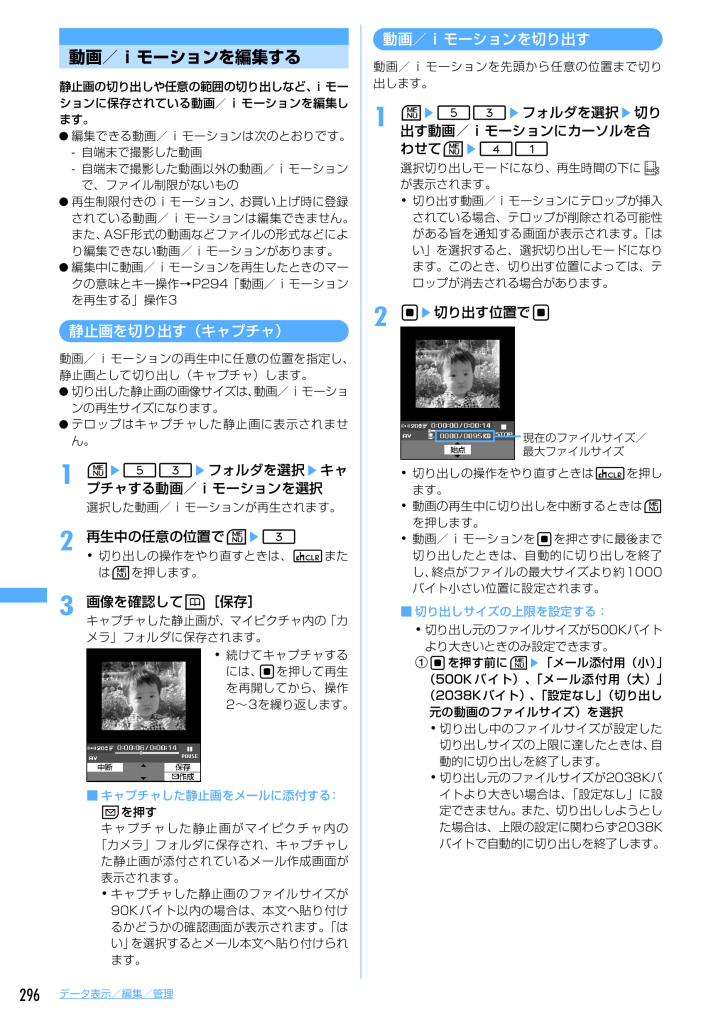
298 / 523 ページ
現在のページURL
296データ表示/編集/管理動画/iモーションを編集する静止画の切り出しや任意の範囲の切り出しなど、iモーションに保存されている動画/iモーションを編集します。I編集できる動画/iモーションは次のとおりです。- 自端末で撮影した動画- 自端末で撮影した動画以外の動画/iモーションで、ファイル制限がないものI再生制限付きのiモーション、お買い上げ時に登録されている動画/iモーションは編集できません。また、ASF形式の動画などファイルの形式などにより編集できない動画/iモーションがあります。I編集中に動画/iモーションを再生したときのマークの意味とキー操作→P294「動画/iモーションを再生する」操作3静止画を切り出す(キャプチャ)動画/iモーションの再生中に任意の位置を指定し、静止画として切り出し(キャプチャ)します。I切り出した静止画の画像サイズは、動画/iモーションの再生サイズになります。Iテロップはキャプチャした静止画に表示されません。1me53eフォルダを選択eキャプチャする動画/iモーションを選択選択した動画/iモーションが再生されます。2再生中の任意の位置でme3・切り出しの操作をやり直すときは、cまたはmを押します。3画像を確認してp[保存]キャプチャした静止画が、マイピクチャ内の「カメラ」フォルダに保存されます。■キャプチャした静止画をメールに添付する:aを押すキャプチャした静止画がマイピクチャ内の「カメラ」フォルダに保存され、キャプチャした静止画が添付されているメール作成画面が表示されます。・キャプチャした静止画のファイルサイズが90Kバイト以内の場合は、本文へ貼り付けるかどうかの確認画面が表示されます。「はい」を選択するとメール本文へ貼り付けられます。動画/iモーションを切り出す動画/iモーションを先頭から任意の位置まで切り出します。1me53eフォルダを選択e切り出す動画/iモーションにカーソルを合わせてme41選択切り出しモードになり、再生時間の下にが表示されます。・切り出す動画/iモーションにテロップが挿入されている場合、テロップが削除される可能性がある旨を通知する画面が表示されます。「はい」を選択すると、選択切り出しモードになります。このとき、切り出す位置によっては、テロップが消去される場合があります。2ge切り出す位置でg・切り出しの操作をやり直すときはcを押します。・動画の再生中に切り出しを中断するときはmを押します。・動画/iモーションをgを押さずに最後まで切り出したときは、自動的に切り出しを終了し、終点がファイルの最大サイズより約1000バイト小さい位置に設定されます。■切り出しサイズの上限を設定する:・切り出し元のファイルサイズが500Kバイトより大きいときのみ設定できます。agを押す前にme「メール添付用(小)」(500Kバイト)、 「メール添付用(大)」(2038Kバイト)、 「設定なし」(切り出し元の動画のファイルサイズ)を選択・切り出し中のファイルサイズが設定した切り出しサイズの上限に達したときは、自動的に切り出しを終了します。・切り出し元のファイルサイズが2038Kバイトより大きい場合は、「設定なし」に設定できません。また、切り出ししようとした場合は、上限の設定に関わらず2038Kバイトで自動的に切り出しを終了します。・続けてキャプチャするには、gを押して再生を再開してから、操作2~3を繰り返します。現在のファイルサイズ/最大ファイルサイズ
参考になったと評価  43人が参考になったと評価しています。
43人が参考になったと評価しています。
このマニュアルの目次
-
1 .取扱説明書’07.2電話/テレビ電話電話帳音/画面...取扱説明書’07.2電話/テレビ電話電話帳音/画面/照明設定あんしん設定カメラiモード/iモーション/iチャネルメールiアプリおサイフケータイ/トルカ音楽再生データ表示/編集/管理その他の便利な機能ネットワークサービスデータ通信文字入力索引/クイックマニュアル付録/外部機器連携/困ったときにはかんたん検索/目次/注意事項ご使用前の確認
-
2 .ドコモ W-CDMA 方式このたびは、「FOMA ...ドコモ W-CDMA 方式このたびは、「FOMA F703i」をお買い上げいただきまして、まことにありがとうございます。ご利用の前に、あるいはご利用中に、この取扱説明書および電池パックなど機器に添付の個別取扱説明書をよくお読みいただき、正しくお使いください。取扱説明書に不明な点がございましたら、裏面のお問い合わせ先にご連絡ください。FOMA F703iは、 あなたの有能なパートナーです。大切にお取り扱いの上、末長くご愛用ください。FOMA端末のご使用にあたって・FOMA端末は無線を利用しているため、トンネル...
-
3 .1本書の見かた/引きかた知りたい機能をすぐに探すこ...1本書の見かた/引きかた知りたい機能をすぐに探すことができるように、本書は次の検索方法を用意しています。かんたん検索からeP4よく使う機能や知っていると便利な機能を、わかりやすい言葉で探します。メニュー一覧から eP398F703iの画面に表示されるメニューから探します。表紙インデックスからe表紙表紙右端のインデックスを使って、本書をめくりながら探します。P2~3で例をあげて説明しています。目次から eP6目的ごとに章で分類された目次から探します。主な機能からeP8F703iの特徴である機能や新機能から探し...
-
4 .2本書の見かた/引きかた「伝言メモ」を例に記載ペー...2本書の見かた/引きかた「伝言メモ」を例に記載ページを探す方法を説明します。かんたん検索から探すときよく使う機能や知っていると便利な機能が目的別に分類されています。メニュー一覧から探すときFOMA端末の画面に表示される言葉から探すことができます。表紙インデックスから探すとき表紙→章扉→機能の説明ページという順でインデックスを頼りに探すことができます。章扉には詳しい目次も掲載されています。電話に出られないときすぐに電話に出られないときに保留にしたい............... 応答保留 通話を控える必要が...
-
5 .3操作手順とキーの表記I本書の操作の説明では、キー...3操作手順とキーの表記I本書の操作の説明では、キーを押す動作をイラストで表現しています。なお、キーイラストは次のように省略して表記しています。本書で使用しているキーのイラスト→P28「各部の名称と機能」I操作手順の表記と意味は、次のとおりです。I基本的な操作手順においてudlr(マルチカーソルキー)で項目にカーソルを合わせ、g(決定キー)を押して項目を選ぶ操作を「選択」と表記しています。また、画面の入力欄に文字を入力する操作においては、最後にg[確定]を押す操作を省略しています。伝言メモ電話に出られないとき...
-
6 .4かんたん検索/目次/注意事項かんたん検索知りたい...4かんたん検索/目次/注意事項かんたん検索知りたい機能をわかりやすい言葉から調べたいときにご活用ください。音・ラ ン プ 色・振動を変える相手によって着信音などを変えたい ................. 電話帳別着信設定 着信音を変えたい....................................................... .........着信音 110着信音の音量を変えたい..................................................音...
-
7 .5かんたん検索/目次/注意事項メールを使いこなすデ...5かんたん検索/目次/注意事項メールを使いこなすデコメールを送りたい.................................................. デコメール 214画像やメロディを送りたい..........................添付ファイル(送信) 217メールを自動で分類したい.............................メール振り分け設定 240カメラを使いこなす撮影した静止画を microSD メモリーカードに保存したい....................
-
8 .6かんたん検索/目次/注意事項ご使用前の確認各部の...6かんたん検索/目次/注意事項ご使用前の確認各部の名称と機能 ディスプレイの見かた 背面表示部の見かた メニュー選択 FOMAカードの使いかた 電池パックの取り付け/取り外し 充電 電池残量 電源ON/OFF 日付時刻設定 発信者番号通知 プロフィール情報 など電話/テレビ電話かけかた リダイヤル/着信履歴 着もじ 186/184 プッシュ信号(DTMF) 発信オプション WORLD CALL 受けかた エニーキーアンサー設定 ...
-
9 .7かんたん検索/目次/注意事項iアプリダウンロード...7かんたん検索/目次/注意事項iアプリダウンロード iアプリ起動 i アプリTo iアプリ待受画面 iアプリの管理 などおサイフケータイ/トルカおサイフケータイ おサイフケータイ対応iアプリ起動 トルカ トルカ取得 トルカ管理 ICカードロック などデータ表示/編集/管理画像表示/編集 動画/iモーション再生/編集 キャラ電 メロディ再生 microSDメモリーカード 各種データ管理 赤外線通信/iC通信 サウンドレコーダー など音...
-
10 .8かんたん検索/目次/注意事項FOMA F703i...8かんたん検索/目次/注意事項FOMA F703iの主な機能FOMAは、第三世代移動通信システム(IMT-2000)の世界標準規格の1つとして認定されたW-CDMA方式をベースとしたドコモのサービス名称です。iモードは、iモード端末のディスプレイを利用して、iモードのサイト(番組)やiモード対応のインターネットホームページから便利な情報を利用したり、手軽にメールをやりとりしたりできるオンラインサービスです。iモードだからスゴイ!iモードメール、デコメ絵文字テキスト本文に加えて、合計2Mバイトまたは最大10個...
-
11 .9かんたん検索/目次/注意事項充実のカメラ・ビデオ...9かんたん検索/目次/注意事項充実のカメラ・ビデオ機能アウトカメラには有効画素数130万画素(記録画素数120万画素)、高感度CMOSカメラを搭載。被写体を最大16倍まで拡大できるリニアズーム機能を持ち、 最大1.2Mピクセル(960×1280ドット)の静止画を撮影できます。接写やフレーム付き撮影、連続撮影、パノラマ撮影など、さまざまな撮影方法が選択できます。→P1641秒間に30コマの高画質撮影ができるビデオ機能を備えています。 →P169JANコード、QRコードなどを読み取ることができるバーコードリーダ...
-
12 .10かんたん検索/目次/注意事項FOMA F703...10かんたん検索/目次/注意事項FOMA F703iを使いこなす!F703iの優れた機能を実際の画面表示で紹介します。テレビ電話テレビ電話を使えば、離れた場所にいる人とお互いの顔を見ながら話せます。ビジネスではテレビ会議などに、プライベートでは買い物の相談などに、さまざまなシーンでテレビ電話は便利に活用いただけます。 →P54遠方からテレビ電話で会議に参加外出先から買い物の相談着もじ電話をかけて相手を呼び出している間、相手の着信画面にメッセージを表示させることができます。着信側はメッセージを見て、用件や気持...
-
13 .11かんたん検索/目次/注意事項おサイフケータイ/...11かんたん検索/目次/注意事項おサイフケータイ/トルカおサイフケータイ対応iアプリをダウンロードすると、サイトからFOMA端末内のICカードに電子マネーを入金したり、残高や利用履歴を確認したりできるようになります。さらにドコモのクレジットサービス「DCMX」のiアプリをプリインストールしているので、携帯電話が「おサイフケータイ」として実生活の中でますます便利な道具になります。また、機種変更などのFOMA端末お取り替え時でもICカード内データを簡単に移行できる「iCお引っこしサービス」にも対応しています。 ...
-
14 .12かんたん検索/目次/注意事項安全上のご注意(必...12かんたん検索/目次/注意事項安全上のご注意(必ずお守りください)Iご使用の前に、この「安全上のご注意」をよくお読みの上、正しくお使いください。また、お読みになった後は、大切に保管してください。Iここに示した注意事項は、お使いになる人や、他の人への危害、財産への損害を未然に防ぐための内容を記載していますので、必ずお守りください。■ 次の表示の区分は、表示内容を守らず、誤った使用をした場合に生じる危害や損害の程度を説明しています。■ 次の絵表示の区分は、お守りいただく内容を説明しています。■「安全上のご注意...
-
15 .13かんたん検索/目次/注意事項警告注意FOMA端...13かんたん検索/目次/注意事項警告注意FOMA端末の取り扱いについて警告ガソリンスタンドなど引火性ガスが発生する場所に立ち入る場合は必ず事前に携帯電話の電源をお切りください。また充電もしないでください。ガスに引火する恐れがあります。ガソリンスタンド構内などでおサイフケータイをご利用になる際は必ず事前に電源を切った状態で使用してください。(ICカードロックを設定されている場合にはロックを解除した上で電源をお切りください)電子レンジなどの加熱調理機器や高圧容器に、FOMA端末、電池パック、アダプタ(充電器含む...
-
16 .14かんたん検索/目次/注意事項注意心臓の弱い方は...14かんたん検索/目次/注意事項注意心臓の弱い方は、着信バイブレータ(振動)や着信音量の設定に注意してください。心臓に影響を与える可能性があります。自動車などを運転中に使用しないでください。2004年11月1日から、 運転中の携帯電話の使用は罰則の対象となっております。車載ハンズフリー機器をご利用の場合でも、車を安全な所に停車してからご利用ください。運転中は、公共モードまたは留守番電話サービスをご利用ください。赤外線ポートを目に向けて送信しないでください。目に影響を与える可能性があります。また、他の赤外線装...
-
17 .15かんたん検索/目次/注意事項電池パックの取り扱...15かんたん検索/目次/注意事項電池パックの取り扱いについて■ 電池パックのラベルに記載されている表示により、電池の種類をご確認ください。危険警告注意オプション品(ACアダプタ、DCアダプタ、卓上ホルダ、車内ホルダ)の取り扱いについて警告表 示 電池の種類Li-ion リチウムイオン電池電池パック内部の液体が目のなかに入ったときは、こすらず、すぐにきれいな水で洗った後、直ちに医師の診療を受けてください。失明の原因になります。火の中に投下しないでください。電池パックを漏液、発熱、破裂、発火させる原因となります...
-
18 .16かんたん検索/目次/注意事項注意FOMAカード...16かんたん検索/目次/注意事項注意FOMAカードの取り扱いについて注意指定の電源、電圧で使用してください。誤った電圧で使用すると火災や故障の原因となります。海外で使用する場合は、FOMA海外兼用ACアダプタ01を使用してください。ACアダプタ :AC100VFOMA海外兼用ACアダプタ:AC100~240V (家庭用交流コンセントのみに接続すること)DCアダプタ:DC12V・24V(マイナスアース車専用)DCアダプタのヒューズが万一切れた場合は、必ず指定のヒューズを使用してください。誤ったヒューズを使用す...
-
19 .17かんたん検索/目次/注意事項医用電気機器近くで...17かんたん検索/目次/注意事項医用電気機器近くでの取り扱いについて■ 本記載の内容は「医用電気機器への電波の影響を防止するための携帯電話端末等の使用に関する指針」(電波環境協議会)に準ずる。警告満員電車の中など混雑した所では、付近に植込み型心臓ペースメーカおよび植込み型除細動器を装着している方がいる可能性がありますので、FOMA端末の電源を切るようにしてください。電波により植込み型心臓ペースメーカおよび植込み型除細動器の作動に影響を与える場合があります。医療機関の屋内では次のことを守って使用してください。...
-
20 .18かんたん検索/目次/注意事項取扱上の注意につい...18かんたん検索/目次/注意事項取扱上の注意について共通のお願いIF703iは防水性能を有しておりますが、 FOMA端末内部に浸水させたり、付属品、オプション品に水をかけたりしないでください。- FOMA端末は、外部接続端子キャップ、イヤホンマイク端子キャップをしっかりと閉じ、リアカバーを取り付けてロックした状態でIPX7(JIS保護等級7相当)の防水性能を有しておりますが、完全防水というわけではありません。雨の中や水滴がついたままでの電池パックの取り付け/取り外しや、外部接続端子キャップ、イヤホンマイク端...
-
21 .19かんたん検索/目次/注意事項電池パックについて...19かんたん検索/目次/注意事項電池パックについてのお願いI電池パックは消耗品です。- 十分に充電しても使用できる時間が極端に短くなったら交換時期です。指定の新しい電池パックをお買い求めください。なお、電池パックの寿命は、使用状態などによっても異なります。I充電は、適正な周囲温度(5℃~35℃)の所で行ってください。I初めてお使いのときや、長時間ご使用にならなかったときは、ご使用前に必ず充電してください。I電池パックの使用時間は、使用環境や電池パックの劣化度により異なります。I電池パックの使用条件により、寿...
-
22 .20かんたん検索/目次/注意事項防水性能についてF...20かんたん検索/目次/注意事項防水性能についてF703iは、外部接続端子キャップ、イヤホンマイク端子キャップをしっかりと閉じ、リアカバーを取り付けてロックした状態でIPX5(旧JIS保護等級5)※1相当、IPX7(旧JIS保護等級7)※2相当の防水性能を有しております。※1 IPX5(旧JIS保護等級5)相当とは、内径6.3mmのノズルを用いて、水圧30kPaで約3mの距離から約12.5リットル/分の水を3分以上注水する条件で、いかなる方向からの水の直接噴流がFOMA端末に当たっても、FOMA端末が悪影響...
-
23 .21かんたん検索/目次/注意事項■ 水中でFOMA...21かんたん検索/目次/注意事項■ 水中でFOMA端末を使用(開閉、キー操作を含む)しないでください。注意事項Iリアカバーは確実にロックし、外部接続端子キャップ、イヤホンマイク端子キャップはしっかりと閉じてください。接触面に微細なゴミ(髪の毛1本、砂粒1つ、微細な繊維など)が挟まると、浸水の原因となります。I外部接続端子キャップ、イヤホンマイク端子キャップ、またはリアカバーが開いている状態で水などの液体がかかった場合、内部に液体が入り、感電や故障の原因となります。そのまま使用せずに電源を切り、電池パックを外...
-
24 .22かんたん検索/目次/注意事項水に濡れたときの水...22かんたん検索/目次/注意事項水に濡れたときの水抜きについてFOMA端末を水に濡らした場合、 拭き取れなかった水が後から漏れてくる場合がありますので、下記の手順で水抜きを行ってください。aFOMA端末表面の水分を乾いた清潔な布などでよく拭き取ってください。bFOMA端末のヒンジ部をしっかりと持ち、約20回程度水滴が飛ばなくなるまで振ってください。両面ともに行ってください。c送話口、受話口、スピーカー、キー、ヒンジ部などの隙間に溜まった水は、乾いた清潔な布などにFOMA端末を軽く押し当てて拭き取ってください...
-
25 .23かんたん検索/目次/注意事項充電のときには付属...23かんたん検索/目次/注意事項充電のときには付属品、オプション品は防水性能を有していません。充電時、および充電後には、必ず次の点を確認してください。IFOMA端末が濡れていないか確認してください。 濡れている場合はよく水抜きをして乾いた清潔な布などで拭き取ってから、卓上ホルダに差し込んだり、外部接続端子キャップを開いたりしてください。I水に濡れた後に充電する場合は、よく水抜きをして乾いた清潔な布などで水を拭き取ってから、卓上ホルダに差し込んだり、外部接続端子キャップを開いたりしてください。I外部接続端子キ...
-
26 .24かんたん検索/目次/注意事項知的財産権について...24かんたん検索/目次/注意事項知的財産権について著作権・肖像権についてお客様が本製品を利用して撮影またはインターネット上のホームページからのダウンロードなどにより取得した文章、画像、音楽、ソフトウェアなど第三者が著作権を有するコンテンツは、私的使用目的の複製や引用など著作権法上認められた場合を除き、著作権者に無断で複製、改変、公衆送信などはできません。実演や興行、展示物などには、私的使用目的であっても撮影または録音を制限している場合がありますのでご注意ください。また、お客様が本製品を利用して本人の同意なし...
-
27 .25かんたん検索/目次/注意事項I「Napster...25かんたん検索/目次/注意事項I「Napster」および「ナップスター」は、Napster,LLC.の米国内外における商標です。Iその他、本取扱説明書に記載されている会社名や商品名は、各社の商標または登録商標です。I本書では各OS(日本語版)を次のように略して表記しています。- Windows XPは、Microsoft(R) Windows(R) XP Professional operating systemまたはMicrosoft(R) Windows(R) XP Home Edition oper...
-
28 .26かんたん検索/目次/注意事項本体付属品および主...26かんたん検索/目次/注意事項本体付属品および主なオプション品について<本体付属品><主なオプション品>その他のオプション品→P427FOMA F703i(リアカバー F17、保証書含む)取扱説明書FOMA F703i用CD-ROM※ PDF版「データ通信マニュアル」および「区点コード一覧」を収録しています。※ P460にクイックマニュアルを記載しています。卓上ホルダ F15(取扱説明書付き)電池パック F08(取扱説明書付き)FOMA ACアダプタ 01(保証書、取扱説明書付き)
-
29 .27ご使用前の確認各部の名称と機能...........27ご使用前の確認各部の名称と機能....................................................... ......................................................... 28ディスプレイの見かた..................................................... ................................................... 31背面表示部...
-
30 .28ご使用前の確認各部の名称と機能ここではF703...28ご使用前の確認各部の名称と機能ここではF703iの各部の名称と、キーに割り当てられている主な機能の説明をします。I操作の説明では各キーをここで説明したイラストで表しています。a受話口相手の声がここから聞こえます。bディスプレイ→P31cインカメラ自分の映像を撮影したり、テレビ電話で自分の映像を送信したりするときに使います。dmMENU/左上ソフトキーメニューの表示、ガイド表示領域左上に表示される操作の実行に使います。1秒以上押すと、HOLDの起動/解除ができます。etテレビ電話開始/▲(スクロール)/A...
-
31 .29ご使用前の確認lマルチカーソルキーg決定キー操...29ご使用前の確認lマルチカーソルキーg決定キー操作の実行、フォーカスモードの実行に使います。1秒以上押すと、ワンタッチiアプリに登録したiアプリを起動できます。uカメラ/↑キー静止画撮影の起動、音量の調整、上方向へのカーソル移動に使います。1秒以上押すと、動画撮影を起動できます。diモード/iアプリ/↓キーiモードメニューの表示、音量の調整、下方向へのカーソル移動に使います。1秒以上押すと、 iアプリフォルダ一覧を表示できます。l着信履歴/←(前へ)キー着信履歴の表示、画面の切り替え、左方向へのカーソル移...
-
32 .30ご使用前の確認サイドキーでできる主な操作Iワン...30ご使用前の確認サイドキーでできる主な操作Iワンタッチアラームを起動できる状態のときは、FOMA端末を折り畳んだ状態でサイドキー[▲▼]を1秒以上押すと利用できる機能が動作せずに、ワンタッチアラームが鳴動します。折り畳んだ状態でサイドキー[▲▼]を操作する場合はご注意ください。開:FOMA端末を開いた状態 閉:FOMA端末を折り畳んだ状態※1 マナーモード中は操作できません。※2 ワンタッチアラーム鳴動中はサイドキー[▼]を押しても停止します。※3 お買い上げ時の状態です。FOMA端末を折り畳んだ状態で起...
-
33 .31ご使用前の確認ディスプレイの見かたここではディ...31ご使用前の確認ディスプレイの見かたここではディスプレイに表示されるマーク(アイコン)の説明をします。a:電池アイコン→P48b:アンテナアイコン→P49:圏外表示→P49:セルフモード中→P147:データ転送モード中→P305、P317、P323c/ :iモード中(iモード接続中)/(パケット通信中)→P184d:赤外線通信中→P323赤外線リモコン使用中→P328:積算通話料金が上限を超過→P364e:スピーカーホン機能利用中→P57:ハンズフリー対応機器で通信中→P68f:センターにiモードメールと...
-
34 .32ご使用前の確認u:USBモード設定で「通信モー...32ご使用前の確認u:USBモード設定で「通信モード」に設定中でmicroSDメモリーカードあり→P309、P317(青)/ (グレー):USBモード設定で「microSDモード」に設定中でmicroSDメモリーカードあり/なし→P309、P317(青)/ (グレー):USBモード設定で「MTPモード」に設定中でmicroSDメモリーカードあり/なし→P309、P317v:FOMAカード読み込み中→P42、P49:ICカードロック中→P282(背景が黄緑):個別ICカードロック→P282w:ダイヤル発信制限...
-
35 .33ご使用前の確認(ディスプレイが青):音声電話:...33ご使用前の確認(ディスプレイが青):音声電話:リダイヤル:着信履歴:伝言メモ/音声メモ/ :テレビ電話(64K/32K):外部機器によるテレビ電話:電話(切り替え中):電話(切断中):電話帳/ :メール送信履歴/受信履歴:静止画撮影:動画撮影:バーコードリーダー:iモード:iモードのBookmark/Internet/画面メモ:メッセージR/F:メール:iモードメール受信中:iモード/SMS問合せ中:きせかえツール:チャットメール:SMS受信中:iアプリ:トルカ:マイピクチャ:動画/iモーション:キャラ...
-
36 .34ご使用前の確認一覧画面の見かた背面表示部の見か...34ご使用前の確認一覧画面の見かた背面表示部の見かたFOMA端末を折り畳んでいても、時間やロック状態、新着情報があるかどうかなどをパターンの表示で確認できます。Iパターンが表示されているときにFOMA端末を開くと、表示は消えます。表示されるパターン一覧パターンの意味は次のとおりです。なお、掲載している画面はパターンの一部です。■ 電話/テレビ電話がかかってきたときお買い上げ時は「Call」の着信パターンが表示されます。I着信パターンは背面表示パターン設定で変更できます。→P129一覧が複数ページにわたる場合...
-
37 .35ご使用前の確認■ メール/メッセージを受信した...35ご使用前の確認■ メール/メッセージを受信したときメール受信パターン(お買い上げ時は「Drop」)が表示されたあと、受信完了のパターンが表示されます。Iメール受信パターンは背面表示パターン設定で変更できます。→P129■ 各種通信中のとき■ 目覚まし/スケジュールアラーム鳴動中■ お知らせタイマーカウントダウン中受信完了 「Drop」 「Rain」 「Layer」 受信完了受信完了電話発信中/呼出中通話中 パソコンとつないだパケット通信中左の各パターンが表示されます。64Kデータ通信中左のパターンが表示...
-
38 .36ご使用前の確認■ 時計を表示するとき■ 新着情...36ご使用前の確認■ 時計を表示するとき■ 新着情報を確認するとき■ 電池レベルと受信レベルを確認するとき■ ICカードロックの状態を確認するとき■ マナーモードを起動/解除したときサイドキー [▲▼]を押します。・上段に24時間制で時間を、下段に分を表示します。左のパターンは07:03であることを示しています。・FOMA端末を折り畳んだときにも時計が表示されます。ただし、開閉ロックが起動したときは「ON」が表示され、時計は表示されません。・毎時0分に時計が表示されるように設定できます。→P136・おまかせ...
-
39 .37ご使用前の確認■ iモード問合せ/SMS問合せ...37ご使用前の確認■ iモード問合せ/SMS問合せをしたとき※ SMSがなかったときは表示されません。■ ミュージックプレイヤーを操作したとき操作により、次のようなパターンが表示されます。Iこの他にも音量調節や動画/iモーションのアルバム再生時、連続再生時にもパターンが表示されます。問合せ中問合せ中のパターンを表示したあとに、メールやSMSがあるかどうかを示します。・お買い上げ時は、FOMA端末を折り畳んだ状態でサイドキー[▼]を1秒以上押す操作で、iモード問合せができます。なし※あり一時停止再生曲の先頭ま...
-
40 .38ご使用前の確認メニューから機能を選択するメニュ...38ご使用前の確認メニューから機能を選択するメニューには、お買い上げ時に表示されるノーマルメニューと、メニュー項目を自由に登録できるセレクトメニューがあります。Iメニューの表示形式は、待受画面でmtを押すと表示されるメニュー設定で、ノーマル欄またはセレクト欄を選択して表示される次の種類から選択できます。→P130※1 メニュー設定やコーディネイト/きせかえの設定により、アニメーションデザインは異なります。※2 セレクトメニューでは選択できません。機能を選択する待受中にmを押し、表示されるメニューから各種機能...
-
41 .39ご使用前の確認マルチカーソルキーでメニューを選...39ご使用前の確認マルチカーソルキーでメニューを選択する〈例〉「電卓」を選択するとき1me「ステーショナリー/便利」にカーソルを合わせてg■アニメーションまたはタイルアイコンのとき■リストまたはシンプルのとき■3Dアイコンのとき2「電卓」にカーソルを合わせてg[選択]・表示形式が「リスト」または「シンプル」の場合は、カーソルを合わせてrを押してもメニューが選択できます。待受画面や1つ前のメニューに戻すにはメニューを選択した後で待受画面や1つ前のメニューに戻すには、次のキーを押します。f:待受画面に戻ります。...
-
42 .40ご使用前の確認サブメニューの操作方法ガイド表示...40ご使用前の確認サブメニューの操作方法ガイド表示領域の左上に「MENU」と表示される場合は、サブメニューを使ってさまざまな操作ができます。〈例〉リダイヤルのサブメニューを表示するとき1リダイヤル一覧画面でmeサブメニューの項目番号に対応するダイヤルキーを押す・項目にカーソルを合わせてgまたはrを押しても選択できます。・サブメニューの項目番号は、同じ機能でも操作する画面により異なる場合があります。・mまたはcを押すと、サブメニューが閉じます。画面の各項目の操作方法プルダウンメニューの操作方法〈例〉日付時刻設...
-
43 .41ご使用前の確認確認画面の操作方法登録内容の削除...41ご使用前の確認確認画面の操作方法登録内容の削除や設定などの操作中に、機能を実行するかどうかの確認画面が表示される場合があります。〈例〉電話帳データを1件削除するとき1「はい」または「いいえ」にカーソルを合わせてg[選択]・機能によっては、「はい」「いいえ」以外の項目が表示される場合があります。情報をすばやく表示する<フォーカスモード>待受画面で新着情報が表示されているときや、カレンダー/待受カスタマイズを設定して表示しているときは、待受画面でgを押すと、対応する情報をすばやく表示できるフォーカスモードに...
-
44 .42ご使用前の確認FOMAカードを使うFOMAカー...42ご使用前の確認FOMAカードを使うFOMAカードとは、電話番号などのお客様情報を記録できるカードです。IFOMAカードを正しく取り付けていない場合や、 FOMAカードに異常がある場合は、 電話の発着信やメールの送受信などはできません。IFOMAカードの取り扱いについての詳細は、FOMAカードの取扱説明書をご覧ください。取り付けかた/取り外しかたI電源を切ってからFOMA端末を折り畳み、手に持って行ってください。IIC部分に触れたり、傷を付けたりしないようにご注意ください。Iリアカバーと電池パックの取り付...
-
45 .43ご使用前の確認FOMAカードの暗証番号について...43ご使用前の確認FOMAカードの暗証番号についてFOMAカードには、 「PIN1コード」「PIN2コード」という2つの暗証番号があります。ご契約時はどちらも「0000」に設定されていますが、4~8桁の任意の数字に変更できます。→P144FOMAカード動作制限機能についてFOMA端末には、お客様のデータやファイルを保護したり、第三者が著作権を有するデータやファイルを保護したりするための機能として、FOMAカード動作制限機能が搭載されています。IFOMA端末にお客様のFOMAカードを取り付けている状態で、 サ...
-
46 .44ご使用前の確認FOMAカードの機能差分について...44ご使用前の確認FOMAカードの機能差分についてFOMAカードには青色、緑色、白色の3種類があり、それぞれのカードは次のように機能が異なります。電池パックの取り付けかた/取り外しかたI電源を切ってからFOMA端末を折り畳み、手に持って行ってください。I電池パックを取り外すと、ソフトウェア更新の予約が解除される場合があります。また、日付時刻設定で自動時刻補正を「OFF」にして日付・時刻を設定したときは、電池パックを取り外すと日付・時刻が消去される場合があります。取り付けかた/取り外しかた■ 取り付けかた項 ...
-
47 .45ご使用前の確認お知らせ・電池パックを無理に取り...45ご使用前の確認お知らせ・電池パックを無理に取り付けようとするとFOMA端末の端子が壊れる場合があるため、ご注意ください。・上記以外の方法で取り付け/取り外しを行ったり、力を入れすぎたりすると、FOMA端末やリアカバーが破損するおそれがあります。・浸水を防ぐため、リアカバーをしっかりと取り付けてレバーでロックしてください。電池パックの上手な使いかたI電源を入れたままでの長時間(数日間)充電はおやめください。FOMA端末の電源を入れた状態で充電が完了した後は、 FOMA端末は電池パックから電源が供給されます...
-
48 .46ご使用前の確認携帯電話を充電するお買い上げ時は...46ご使用前の確認携帯電話を充電するお買い上げ時は、電池パックは十分に充電されていません。必ず専用のACアダプタまたはDCアダプタで充電してからお使いください。IF703iの性能を十分に発揮するために、必ず電池パック F08をご利用ください。I電池パック F08の取り扱いについては、電池パックの取扱説明書をご覧ください。充電時間(目安)F703iの電源を切って、電池パックを空の状態から充電したときの時間です。電源を入れたまま充電すると、充電時間は長くなります。十分に充電したときの使用時間(目安)充電のしかた...
-
49 .47ご使用前の確認充電する卓上ホルダF15や別売り...47ご使用前の確認充電する卓上ホルダF15や別売りのFOMA ACアダプタ01、FOMA DCアダプタを利用するときは、それぞれの取扱説明書もご覧ください。I外部接続端子からの浸水を防ぐため、卓上ホルダを使用して充電することをおすすめします。I電池パック単体での充電はできません。FOMA端末に電池パックを取り付けて充電します。■ 卓上ホルダとACアダプタを使って充電するaACアダプタのコネクタを、矢印の表記面を上にして卓上ホルダへ差し込みます。bACアダプタの電源プラグを起こし、AC100Vコンセントへ差し...
-
50 .48ご使用前の確認お知らせ・ACアダプタやDCアダ...48ご使用前の確認お知らせ・ACアダプタやDCアダプタのコネクタを抜き差しする際は、コネクタ部分に無理な力がかからないようゆっくり確実に行ってください。取り外すときは、必ずリリースボタンを押しながら水平に引き抜いてください。無理に引き抜こうとすると故障の原因となります。・FOMA端末を使用しないときや車から離れるときは、DCアダプタのシガーライタプラグをシガーライタソケットから外し、FOMA端末からDCアダプタのコネクタを抜いてください。・DCアダプタのヒューズ(2A)は消耗品です。交換するときは、お近くの...
-
51 .49ご使用前の確認電池残量を音と表示で確認する<電...49ご使用前の確認電池残量を音と表示で確認する<電池レベル表示>1me8765電源ON/OFF電源を入れる/切るIソフトウェア更新を実行するかどうかの確認画面が表示される場合があります。→P441電源を入れる1f(2秒以上)ウェイクアップ画面が表示された後、待受画面が表示されます。■初めて電源を入れたとき:aメール本文、iモードサイト、メニューアイコンなどの文字を大きいサイズに変更するかどうかの確認画面で「はい」または「いいえ」を選択・「はい」を選択すると、コーディネイト/きせかえの設定がアドバンストモード...
-
52 .50ご使用前の確認お知らせ・FOMAカードを差し替...50ご使用前の確認お知らせ・FOMAカードを差し替えたとき(おまかせロック中を除く)は、電源を入れたあと認証操作を行う必要があります。正しく認証されると待受画面が表示されます。誤った端末暗証番号を連続5回入力すると、電源が切れます(ただし再び電源を入れることは可能です)。・FOMA端末を開いたまま約5分間何も操作しないでいると、ディスプレイが自動的に表示されなくなります(省電力) 。省電力中は中央ランプが白色で約6秒間隔で点滅します。操作をしたり、電話の着信などがあると、ディスプレイは再び点灯します。・お買...
-
53 .51ご使用前の確認・一度も補正が行われず、日付・時...51ご使用前の確認・一度も補正が行われず、日付・時刻が「--」や「?」などで表示されていると、次の機能で日時が記録されず、 「----/--/--」「----------------」などと表示されます。さらに枝番(細分化するための番号)が付く場合もあります。- リダイヤル - 着信履歴- 伝言メモ、待受中音声メモ、通話中音声メモ- 静止画や動画、音声ファイル、バーコードリーダーで読み取ったデータのファイル名の日時- ダウンロードしたデータやファイルの保存日時 - 作成したメールテンプレートの保存日時- 送...
-
54 .54 ページ目のマニュアル
-
55 .53電話/テレビ電話電話/テレビ電話のかけかたテレ...53電話/テレビ電話電話/テレビ電話のかけかたテレビ電話について...................................................... ...................................................... 54電話/テレビ電話をかける................................................... ............................................. 54...
-
56 .54電話/テレビ電話電話/テレビ電話のかけかたテレ...54電話/テレビ電話電話/テレビ電話のかけかたテレビ電話についてテレビ電話機能は、ドコモのテレビ電話に対応した端末どうしで利用できます。テレビ電話を利用すると、お互いの映像を見ながら通話できます。また、カメラ映像の代わりに静止画や代替画像、キャラ電なども表示できます。電話/テレビ電話をかけるI通話中はアンテナ部分を手で覆わないでください。1電話番号を入力2発信方法を選択■音声電話をかける:nを押すドコモのテレビ電話は「国際標準の3GPP※1で標準化された、3G-324M※2」に準拠しています。異なる方式を利...
-
57 .55電話/テレビ電話■テレビ電話をかける:atを押...55電話/テレビ電話■テレビ電話をかける:atを押すb画面に相手の映像が表示されたら、通話するテレビ電話中の画面の見かた→P563通話が終わったらfお知らせ<音声電話・テレビ電話共通>・nまたはtを押した後に電話番号を入力しても電話をかけられます。その場合、電話番号を入力した後、約5秒経過すると自動的に電話がかかります。・電話をかけたときに番号通知お願いガイダンスが聞こえた場合(テレビ電話の場合には、番号通知お願いの映像ガイダンスが表示された場合)は、発信者番号を通知する設定にしてからおかけ直しください。・...
-
58 .56電話/テレビ電話・テレビ電話をかけてつながらな...56電話/テレビ電話・テレビ電話をかけてつながらなかった場合、次のように再発信が自動で行われます。- マルチナンバーを指定してテレビ電話を発信した場合は、指定した発信番号で再発信されます。- 着もじメッセージを付加してテレビ電話を発信した場合は、再発信時も着もじメッセージが付加されます。・音声自動再発信を「ON」に設定中にFOMA端末から緊急通報(110番、119番、118番)へテレビ電話発信した場合は、自動的に音声電話発信となります。・テレビ電話発信中や再発信中に着信があった場合、発信は中断され、着信音が...
-
59 .57電話/テレビ電話通話中に保留にする<通話中保留...57電話/テレビ電話通話中に保留にする<通話中保留>通話中に自分の声を相手に聞こえないようにします。I保留中も、電話をかけた側に通話料金がかかります。1通話中にg[保留]通話が保留になり、中央ランプが緑色で点滅し、メロディが流れます。テレビ電話のときは、自分と相手にはテレビ電話中保留画像が表示されます。・音声電話の保留を解除するときは、gまたはnを押します。・テレビ電話の保留を解除するときは、次のいずれかの操作を行います。g:保留前に送信していた画像に戻ります。t/n:カメラ映像が送信されます。a:代替画像...
-
60 .58電話/テレビ電話音声電話/テレビ電話を切り替え...58電話/テレビ電話音声電話/テレビ電話を切り替える音声電話やテレビ電話をかけた側の端末からのみ、切り替え操作ができます。I音声電話/テレビ電話切り替え対応機種どうしでご利用いただけます。I音声電話とテレビ電話の通話時間に応じて、通話料金がそれぞれ加算されます。I切り替え操作を行うには、相手がテレビ電話切替機能通知を開始している必要があります。→P86音声電話中にテレビ電話へ切り替える1通話中にae「はい」を選択・切り替え中は、電話を切り替える旨のガイダンスが流れます。・「いいえ」を選択すると音声電話中の画...
-
61 .59電話/テレビ電話お知らせ・切り替えには5秒間程...59電話/テレビ電話お知らせ・切り替えには5秒間程度かかります。電波状態によっては、切り替えに時間がかかる場合があります。・切替中画面が表示されている間は、料金は加算されません。・電波状態によっては切り替えができず、電話が切れる場合があります。・切り替えは繰り返し行えます。・音声電話中にパケット通信を行っている場合は、パケット通信を切断してテレビ電話に切り替えます。・キャッチホンでの音声電話中は、テレビ電話に切り替えられません。・テレビ電話に切り替えようとしたときに相手側がパケット通信中の場合は、切り替えが...
-
62 .60電話/テレビ電話■着信履歴画面の見かたa着信日...60電話/テレビ電話■着信履歴画面の見かたa着信日時b着信の種類:音声電話 :国際音声電話 :テレビ電話:国際テレビ電話 :64Kデータ通信 :国際64Kデータ通信c状態マーク:不在着信(未確認) :不在着信(確認済み):伝言メモ :伝言メモ(削除済み):着もじメッセージ :着もじメッセージ付きの不在着信(未確認):着もじメッセージ付きの不在着信(確認済み):着もじメッセージ付きの伝言メモ :着もじメッセージ付きの伝言メモ(削除済み)d不在着信の呼出時間マーク(詳細画面のみ)、不在着信の呼出時間(一覧画面で...
-
63 .61電話/テレビ電話かかってきた電話に出られなかっ...61電話/テレビ電話かかってきた電話に出られなかったとき<不在着信>待受画面に (数字は件数)が表示され、着信履歴に不在着信として記録されます。I待受画面のアイコンを選択して着信履歴などをすばやく確認できます。→P41I覚えのない番号からの不在着信があった場合、呼出時間により、着信履歴を残すことだけを目的としたような迷惑電話(「ワン切り」など)かどうかを確認できます。お知らせ・条件を設定して電話をかけられます。→P64・会社などでダイヤルインを利用している相手から着信した場合、相手のダイヤルイン番号と異なっ...
-
64 .62電話/テレビ電話着もじメッセージを登録するメッ...62電話/テレビ電話着もじメッセージを登録するメッセージを作成したり修正したりします。I最大10件登録できます。1me88312「<新しいメッセージ>」を選択・登録済みのメッセージを選択すると、メッセージを修正できます。■送信したメッセージを引用して作成する:me1e引用するメッセージを選択■メッセージを削除する:削除するメッセージにカーソルを合わせてme2e「はい」を選択・全件削除するときはm3を押し、「はい」を選択します。3メッセージを入力・全角・半角・絵文字・記号問わず最大10文字入力できます。4p[...
-
65 .63電話/テレビ電話3m[発信]を押す着もじメッセ...63電話/テレビ電話3m[発信]を押す着もじメッセージが相手の端末に届いた場合は、呼出中画面に「送信しました」と表示され、送信料金がかかります。相手が非対応端末の場合やメッセージ表示設定などにより届かなかった場合、または海外に滞在している場合は、呼出中画面に「送信できませんでした」と表示され、送信料金はかかりません。お知らせ・送信した着もじメッセージは、送信メッセージ履歴に保存されます。保存された履歴が10件を超えると、 古いメッセージから順に消去されます。・着信側が次の場合は着もじメッセージは送信できず、...
-
66 .64電話/テレビ電話ポーズ「P」を入力するポケット...64電話/テレビ電話ポーズ「P」を入力するポケットベルへのメッセージ送信や自宅の留守番電話の操作、チケットの予約などに利用します。ポーズ( 「P」)が入力された箇所で電話番号を区切ってプッシュ信号(DTMF)を送出します。1電話番号を入力e*(1秒以上)e送出する番号を入力en電話がつながった後にgを押すと、ポーズ(「P」)以降の番号が送出されます。タイマー「T」を入力する外線番号に続けて内線番号を入力するときなどに利用します。外線番号と内線番号の間にタイマー( 「T」)を入力することによって、外線番号に続...
-
67 .65電話/テレビ電話2下記の各項目を選択して設定着...65電話/テレビ電話2下記の各項目を選択して設定着もじ:相手に送信するメッセージを作成したり選択したりします。→P61マルチナンバー:発信番号を基本契約番号または付加番号1~2から選択します。 「指定なし」を選択すると、通常発信番号設定に従って動作します。→P377・電話番号設定のマルチナンバー発信を「無効」にすると、発信番号を選択できません。発信方法:「音声電話」「64Kテレビ電話」 「32Kテレビ電話」のいずれかを選択します。番号通知:発信者番号の通知/非通知を設定します。「指定なし」に設定すると、発信...
-
68 .66電話/テレビ電話1009130 e010e国番...66電話/テレビ電話1009130 e010e国番号e地域番号(市外局番)e電話番号を入力en・地域番号(市外局番)が「0」で始まる場合には「0」を除いて入力してください。ただし、イタリアの一般電話などにおかけになる場合は「0」が必要です。・上記の電話番号をFOMA端末の電話帳に登録できます。「+」を入力して国際電話をかける国際ダイヤルアシスト設定がお買い上げ時のままであれば、「+」を入力すると国際アクセス番号「009130010(WORLD CALL) 」に変換されます。I「+」の後に日本の国番号「81」...
-
69 .67電話/テレビ電話国番号を編集する<国番号設定>...67電話/テレビ電話国番号を編集する<国番号設定>I最大22件登録できます。1me8922編集する国番号を選択■国番号を削除する:削除する国番号にカーソルを合わせてme2e「はい」を選択3下記の各項目を選択して設定ep[登録]国名称:任意の名称を入力します。・全角で最大8文字、半角で最大16文字入力できます。国番号:国番号を入力します。・最大5桁入力できます。国際アクセス番号を登録する<国際プレフィックス設定>I最大3件登録できます。1me8932「<未登録>」を選択■自動変換させる国際アクセス番号を選択す...
-
70 .68電話/テレビ電話サブアドレス設定サブアドレスを...68電話/テレビ電話サブアドレス設定サブアドレスを指定して電話をかけるサブアドレスを指定して特定の電話機や通信機器を呼び出すかどうかを設定します。Iサブアドレスとは、同じ電話番号内にある複数の電話機や通信機器の中から、特定の機器を呼び出すときに使う番号です(ISDN回線で、サブアドレスが振られている機器を複数接続している場合など) 。また、映像配信サービス「Vライブ」でコンテンツを選択するときにも利用します。1me8563e1または2サブアドレスを指定して電話をかける1電話番号を入力e*eサブアドレスを入力...
-
71 .69電話/テレビ電話電話/テレビ電話の受けかた電話...69電話/テレビ電話電話/テレビ電話の受けかた電話/テレビ電話を受けるIFOMA端末を開くだけでは電話を受けられません。1電話がかかってくる着信音が鳴り、ランプが点灯または点滅します。ディスプレイには着信画面が表示されます。FOMA端末を折り畳んでいるときは、背面表示部に着信のパターンが表示されます。2着信方法を選択■音声電話を受ける:nを押すディスプレイに通話時間が表示されます。・ダイヤルキーなどを押しても電話を受けられます(エニーキーアンサー)。■テレビ電話を受ける:anまたはtテレビ電話接続中は、カメ...
-
72 .70電話/テレビ電話■相手の電話番号が通知されなか...70電話/テレビ電話■相手の電話番号が通知されなかったとき発信者番号非通知理由が表示されます。お知らせ・FOMA端末から転送された電話を着信したとき、転送元の電話番号を電話帳に登録していない場合は電話番号が、登録している場合は名前が、着信画面の左下に表示されます。ただし、転送元によっては、電話番号や名前が表示されない場合があります。・電話帳や電話着信設定などで電話着信時に動画/iモーションを設定していても、音声電話中に音声電話の着信があった場合は、動画/iモーションは再生されず、最初のコマが表示されます。・...
-
73 .71電話/テレビ電話音声電話/テレビ電話を切り替え...71電話/テレビ電話音声電話/テレビ電話を切り替えて電話を受ける音声電話をかけてきた相手がテレビ電話に切り替えたときや、テレビ電話をかけてきた相手が音声電話に切り替えたときには、対応する操作が必要です。I切り替えは、電話をかけた側の端末からのみ操作できます。Iテレビ電話や音声電話への切り替えに応じるには、テレビ電話切替機能通知を開始しておく必要があります。→P86テレビ電話への切り替えに応じる1音声電話中にテレビ電話への切り替え要求を受ける2「はい」を選択テレビ電話に切り替わり、相手にカメラ映像が送信されま...
-
74 .72電話/テレビ電話通話中クローズ設定FOMA端末...72電話/テレビ電話通話中クローズ設定FOMA端末を折り畳んで通話を切断/保留/継続するように設定するI64Kデータ通信中、パケット通信中は動作しません。1me8572e1~3切断 :通話を終了します。保留 :通話を保留し、相手には通話保留音が流れます。通話継続(マイクミュート):通話を継続します。お知らせ・次の場合は、FOMA端末を折り畳んでも本設定に関わらず通話は継続されます。- 平型スイッチ付イヤホンマイク(別売)を接続中- ハンズフリー対応機器接続中で、接続中の機器から音を鳴らす設定にしているとき-...
-
75 .73電話/テレビ電話優先通信モード設定通話中やパケ...73電話/テレビ電話優先通信モード設定通話中やパケット通信中の着信時に優先して表示する画面を設定する音声電話中にパソコンとつないだパケット通信の着信があったとき、またはiモード中に音声電話がかかってきたときに、どちらの画面を優先的に表示させるかを設定します。I画面の表示が切り替わっても、通話やパケット通信は中断されません。I音声電話中にiモードのパケット通信を受信したときは、本設定に関わらず、音声電話中の画面が優先して表示されます。1me8561e1~3設定なし:表示の優先を決めずに後から着信した方の画面を...
-
76 .74電話/テレビ電話応答保留ガイダンス設定応答保留...74電話/テレビ電話応答保留ガイダンス設定応答保留ガイダンスを設定する自分の声を応答保留ガイダンスとして録音できます。Iガイダンスは1件、約10秒間録音できます。I音声電話、テレビ電話ともに、応答保留中はここで設定したガイダンスが流れます。〈例〉録音データをガイダンスに設定するとき1me811612保留音欄を選択e2・お買い上げ時のガイダンスに戻すときは1を押し、操作4に進みます。3ガイダンスの編集欄の「録音」を選択e発信音の後に応答保留ガイダンスを録音するメッセージが表示された後、録音が開始されます。・録...
-
77 .75電話/テレビ電話公共モード(ドライブモード)を...75電話/テレビ電話公共モード(ドライブモード)を起動する1*(1秒以上)公共モードが設定され、待受画面に が表示されます。着信時に「ただいま運転中もしくは携帯電話の利用を控えなければならない場所にいるため、電話に出られません。のちほどおかけ直しください。」というガイダンスが流れます。・解除するときは*を1秒以上押します。公共モード(ドライブモード)を起動すると音声電話がかかってきたときは、相手に運転中もしくは携帯電話の利用を控えなければならない場所にいる旨のガイダンスが流れ、切断されます。テレビ電話がかか...
-
78 .76電話/テレビ電話公共モード(電源OFF)公共モ...76電話/テレビ電話公共モード(電源OFF)公共モード(電源OFF)を利用する公共モード(電源OFF)は、公共性の高い場所でのマナーを重視した自動応答サービスです。公共モード(電源OFF)を設定すると、電源を切っている間の着信時に、電話をかけてきた相手に電源を切る必要がある場所(病院、飛行機、電車の優先席付近など)にいるため電話に出られない旨のガイダンスが流れ、切断されます。公共モード(電源OFF)を設定する1*25251 en公共モード(電源OFF)が設定されます(待受画面上の変化はありません) 。公共モ...
-
79 .77電話/テレビ電話伝言メモ電話に出られないときに...77電話/テレビ電話伝言メモ電話に出られないときに用件を録音/録画する伝言メモを起動しておくと、電話に出られないときに応答ガイダンスが流れ、相手の用件が録音または録画されます。I音声電話とテレビ電話を合わせて最大4件、1件につき約30秒間録音または録画できます。I伝言メモの内容は、別にメモを取るなどして保管してください。FOMA端末の故障や修理、電話機の変更やその他の取り扱いによって、録音や録画の内容が消失してしまう場合もあります。万一、内容が消失してしまうことがあっても、当社としては責任を負いかねますので...
-
80 .78電話/テレビ電話お知らせ・応答ガイダンス中、伝...78電話/テレビ電話お知らせ・応答ガイダンス中、伝言メモ録音または録画中でも電話に出ることができます。音声電話の場合は nを押します。テレビ電話の場合は、nまたはtを押すと相手にカメラ映像を送信し、aを押すと代替画像を送信します。このとき、電話を受けるまでの録音内容や録画内容は記録されません。・FOMA端末が圏外にいるときや電源が入っていないときは、伝言メモは動作しません。留守番電話サービスをご利用ください。・伝言メモがすでに4件録音または録画されている場合は、伝言メモは動作せず、着信音が鳴り続けます。留守...
-
81 .79電話/テレビ電話MENU 462伝言メモを再生...79電話/テレビ電話MENU 462伝言メモを再生/削除する伝言メモを再生するI未再生の伝言メモがあるときは、待受画面からすばやく伝言メモを再生できます。→P411サイドキー[▲](1秒以上)e22再生する伝言メモを選択・再生中は次の操作ができます。j/サイドキー[▲▼]:音量調整g :停止n :スピーカーホン機能ON/OFFの切り替え(音声電話伝言メモ再生中のみ)・テレビ電話伝言メモ再生中はスピーカーホン機能がONに設定されて再生されます。スピーカーホン機能の切り替えはできません。・マナーモード中にテレビ...
-
82 .80電話/テレビ電話伝言メモを削除する1件ずつ、ま...80電話/テレビ電話伝言メモを削除する1件ずつ、またはすべての伝言メモを削除できます。1サイドキー[▲](1秒以上)e22伝言メモにカーソルを合わせて me2e1または23「はい」を選択テレビ電話の設定キャラ電を利用するテレビ電話で通話するときに、カメラ映像の代わりにキャラクタを送信します。Iキャラ電とは→P3001通話中にme4221eフォルダを選択eキャラ電を選択通話中に相手側に送信する映像について設定する映像を自画像/代替画像に切り替える1通話中にt[代替画像]お買い上げ時 自画像・通話中に次の操作が...
-
83 .81電話/テレビ電話映像にフレームを重ねるIカメラ...81電話/テレビ電話映像にフレームを重ねるIカメラ映像送信中の場合のみフレームを重ねられます。I表示サイズが176×144以下のフレームのみ選択できます。ただし、ダウンロードしたフレームは、表示サイズが176×144以下で、FOMA端末外への出力ができるフレームのみ選択できます。1通話中にme41eフレームを選択・インカメラを使用中は、ディスプレイに鏡像(左右逆向きの像)が表示され、相手には正像(正しい向きの像)が送信されます。アウトカメラを使用中は、ディスプレイの表示と同じ映像が相手にも送信されます。・フ...
-
84 .82電話/テレビ電話〈例〉明るさ/色の濃さを調整す...82電話/テレビ電話〈例〉明るさ/色の濃さを調整するとき1通話中にme31■ちらつきを調整する:me32e1~3・ちらつき調整の設定はカメラ、バーコードリーダーのちらつき調整の設定にも反映されます。2jで明るさ/色の濃さのスライダにカーソルを移動ehで明るさ/色の濃さを調整ep[登録]・調整後、しばらくの間何も操作しなかった場合、設定は変更されずに通話中の画面に戻ります。インカメラ/アウトカメラを切り替えるIカメラ映像送信中の場合のみ切り替えられます。1通話中にa[カメラ切替]切り替わったカメラからの映像が...
-
85 .83電話/テレビ電話お知らせ・通話中にhを押しても...83電話/テレビ電話お知らせ・通話中にhを押しても送信画質を切り替えられます。カメラ映像の表示倍率を切り替える<ズーム>Iカメラ映像送信中の場合のみ切り替えられます。1通話中にj・uを押すたびに次の順に切り替わります。dを押すと逆の順になります。インカメラ :標準( )→2倍( )アウトカメラ:標準()→2倍()→4倍()→6倍()→8倍()→10倍()→12倍()お知らせ・インカメラとアウトカメラを切り替えると、ズームは解除されます。ナイトモードに切り替える夜間など周囲が暗い場合、相手に明るい画像を送信で...
-
86 .84電話/テレビ電話通話中の画面表示を設定するI通...84電話/テレビ電話通話中の画面表示を設定するI通話終了後も設定内容は保持されます。1通話中にme8e各項目を選択して設定ep[登録]各設定項目→P84「テレビ電話の設定を変更する」テレビ電話動作設定テレビ電話の設定を変更するテレビ電話がつながらなかったときの動作や、テレビ電話中の画面、スピーカーホンについて設定します。I相手へのアクセスをより確実なものとするために、音声自動再発信があります。「ON」に設定すると、テレビ電話をかけた相手がテレビ電話に対応していない端末の場合や、デュアルネットワークサービスで...
-
87 .85電話/テレビ電話テレビ電話画像選択 MENU ...85電話/テレビ電話テレビ電話画像選択 MENU 8254テレビ電話の代替画像や保留画像などを設定するテレビ電話で相手に送信する代替画像、伝言メモ画像、応答保留画像、通話中保留画像、動画メモ画像を変更します。I次の画像は設定できません。- サイズが176×144より大きい静止画- アニメーション、パラパラマンガ- JPEG形式、GIF形式以外の静止画- FOMA端末外への出力が禁止されている画像→P321「表示項目と変更可否一覧」の「ファイル制限」代替画像を設定する〈例〉標準キャラ電を設定するとき1me86...
-
88 .86電話/テレビ電話伝言メモ録画中/応答保留/通話...86電話/テレビ電話伝言メモ録画中/応答保留/通話中保留/動画メモ録画中の画像を変更する1me8615e2~5〈例〉「伝言メモ画像」を選択したとき2イメージ表示欄を選択e1または2ep[登録]・「標準画像」に設定すると、お買い上げ時の画像が表示されます。・「イメージ」を選択したときは、イメージ一覧欄を選択し、画像を選択します。・相手には、選択した静止画に文字メッセージが重なって表示されます。お知らせ・代替画像に設定したキャラ電を削除した場合、代替画像は標準のキャラ電に戻ります。静止画、標準キャラ電を削除した...
-
89 .87電話/テレビ電話テレビ電話使用機器設定外部機器...87電話/テレビ電話テレビ電話使用機器設定外部機器と接続してテレビ電話を使用するパソコンなどの外部機器とFOMA端末をFOMA USB接続ケーブル(別売)で接続することで、外部機器からテレビ電話の発着信操作ができます。この機能を利用するためには、専用の外部機器、またはパソコンにテレビ電話アプリケーションをインストールし、さらにパソコン側にイヤホンマイクやUSB対応Webカメラなどの機器 (市販品)を用意する必要があります。IFOMA端末が外部機器と接続されていないときは利用できません。Iテレビ電話アプリケー...
-
90 .90 ページ目のマニュアル
-
91 .89電話帳FOMA端末で使用できる電話帳について....89電話帳FOMA端末で使用できる電話帳について............................................ ............................ 90FOMA端末電話帳に登録する................................................. .........................電話帳登録 91電話帳データごとに着信動作を設定する............................................
-
92 .90電話帳FOMA端末で使用できる電話帳についてF...90電話帳FOMA端末で使用できる電話帳についてFOMA F703iでは、FOMA端末電話帳とFOMAカード電話帳を利用できます。これらの電話帳からは、音声電話やテレビ電話の発信や、メール、SMSの送信などが行えます。IFOMA端末電話帳とFOMAカード電話帳の登録内容は次のとおりです。○:可 ×: 不可※1 実際に登録できる件数は、各電話帳データの登録内容により少なくなる場合があります。※2 設定できる項目は誕生日、テキストメモ、郵便番号/住所、会社名、役職名、URLです。Iお客様のFOMAカードを他のF...
-
93 .91電話帳電話帳登録FOMA端末電話帳に登録する電...91電話帳電話帳登録FOMA端末電話帳に登録する電話番号やメールアドレスなどをFOMA端末電話帳に登録する手順を説明します。I電話帳に登録した内容は、別にメモを取るなどして保管してください。パソコンをお持ちの場合は、データリンクソフトとFOMA USB接続ケーブル(別売)を利用して、パソコンに転送・保管できます。また電話帳お預かりサービスをご契約の場合は、お預かりセンターへ保存できます。IFOMA端末の電話帳データをmicroSDメモリーカードにバックアップできます。IFOMA端末の故障や修理、電話機の変更...
-
94 .92電話帳■動画/iモーションを設定する:3eフォ...92電話帳■動画/iモーションを設定する:3eフォルダを選択e動画/iモーションを選択動画/iモーションのフォルダや一覧の見かた→P293・画像サイズがSub-QCIF(128×96) 、またはQCIF(176×144)の映像のみの動画/iモーションが設定できます。・電話発信時には、動画/iモーションの最初のコマが表示されます。■カメラで動画を撮影して設定する:4e動画を撮影eg・撮影する動画のサイズはQCIF(176×144)に自動的に設定されます。また、音声は録音されません。グループ:グループを選択しま...
-
95 .93電話帳/ 着信音:「着モーションを選択」、「メ...93電話帳/ 着信音:「着モーションを選択」、「メロディを選択」または「ミュージックを選択」を選択し、着信音を設定します。・動画/iモーションとミュージックは詳細情報の着信音設定が「可」の場合のみ着信音に設定できます。・「端末設定に従う」に設定すると、電話着信音またはメール・メッセージ着信音に従います。ミュージックの設定→P111/ 着信バイブレータ:「選択する」を選択し、電話がかかってきたとき、またはメールを受信したときのバイブレータの動作パターンを設定します。・「端末設定に従う」に設定すると、バイブレー...
-
96 .94電話帳4下記の各項目を選択して設定ep[登録]...94電話帳4下記の各項目を選択して設定ep[登録]・電話帳データの各項目をすでに設定しているときは、その内容が表示されます。グループ:グループを選択します。新規登録時は「グループなし」に設定されています。グループ名の変更→P95電話番号:市外局番から入力します。最大26桁(FOMAカードの種類によっては最大20桁)入力できます。→P44・1番号のみ登録できます。アイコンの設定はできません。・ポーズ(「P」)、「+」、「#」、サブアドレスの区切り(「*」)を登録できます。タイマー(「T」)は入力できますが、登...
-
97 .95電話帳FOMAカード電話帳のグループ名を変更す...95電話帳FOMAカード電話帳のグループ名を変更する1me412epe変更するグループにカーソルを合わせてme2eグループ名を入力ep[登録]・全角で最大10文字、半角で最大21文字入力できます。ただし、全角と半角が混在している場合や、半角カタカナが含まれている場合は、最大10文字しか登録できません。電話帳検索電話帳から電話をかける電話をかける相手の電話帳データを、FOMA端末電話帳またはFOMAカード電話帳から呼び出し、簡単に電話をかけられます。I電話帳データは、次の検索方法を指定して呼び出せます。- 全...
-
98 .96電話帳メールを検索する<メール検索>1pe電話...96電話帳メールを検索する<メール検索>1pe電話帳を検索eメール検索する電話帳データにカーソルを合わせてme16e1または2受信/送信メール一覧の表示方法→P230・FOMAカード電話帳の場合は、メール検索する電話帳データにカーソルを合わせて受信メールのときはm151 、送信メールのときはm152 を押します。お知らせ・条件を設定して電話をかけられます。→P6450音順に全件表示する<全件表示(50音) >電話帳データを50音順(あ行→か行→⋯→わ行)→他(アルファベット、数字、フリガナが空白で始まるもの...
-
99 .97電話帳〈例〉通話回数ランキングを表示するとき1...97電話帳〈例〉通話回数ランキングを表示するとき1me4141・メール回数ランキングを表示するときはm4142 を押します。・累積通話回数、累積メール回数は、お買い上げ時または前回リセットしたときから現在までの電話発着信、メール送受信の回数です。電話帳データをFOMA端末電話帳に登録した後からの通話、iモードメールの送受信がカウントの対象です。・累積通話回数、累積メール回数が同じ場合は、次のフリガナ順に表示されます。a50音順bアルファベット順c数字d空白で始まるものe記号fフリガナなし■通話回数/メール回...
-
100 .98電話帳電話帳の詳細を確認する1pe電話帳を検索...98電話帳電話帳の詳細を確認する1pe電話帳を検索e詳細表示する電話帳データを選択・電話帳データに着信許可/拒否設定や発番号設定、シークレットコードを設定している場合は、メモリ番号の右側に が表示されます。aメモリ番号b名前、フリガナcグループマーク、グループ名d画像※1e着信音などの設定状態(電話/メール)※2/ :着信音 / :着信バイブレータ/ :着信音と着信バイブレータ/ :着信イルミネーションパターン / :着信イルミネーションカラー/ :着信イルミネーションパターンとカラー:テレビ電話代替画像(...









![前ページ カーソルキー[←]でも移動](http://gizport.jp/static/images/arrow_left2.png)




































































































